Gjenopprett tapte trådløst passord i Windows 10/8/7

Det blir viktig å sikre ditt trådløse nettverk, hvis du bruker det til jobb og andre relaterte formål hjemmefra. Å gjøre det, hjelper deg med å minimere sjansene for cyberpunks som søker etter alle mulige måter å komme inn på nettverket ditt ubudne, og bruke det til sine egne forbrytende formål. Selv om det alltid vurderes som best og trygt å sikre nettverket ditt med et sterkt passord, hva gjør du hvis du mister eller glemmer ditt trådløse passord. Kan du finne det igjen? Hvis du har administrative rettigheter på systemet ja, kan du sikkert!
I dette innlegget vil vi gi deg beskjed om hvordan du ser det tapte trådløse passordet i Windows 10 og Windows 8/7.
Se det trådløse passordet
- For å starte, åpne RUN dialogboksen, skriv inn ncpa.cpl og skriv inn.
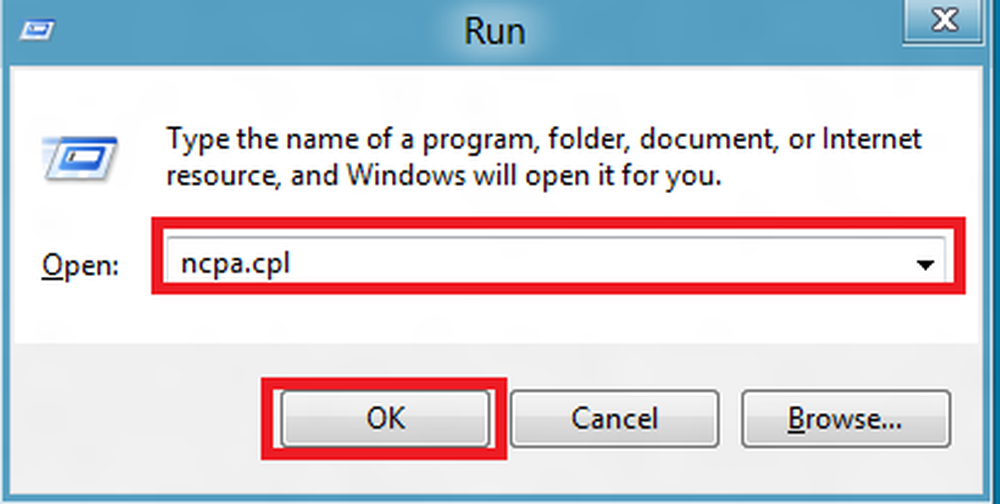
- Dette vil føre til nettverkstilkoblinger, hvor du vil kunne se alle nettverkskortene i maskinen. Høyreklikk på WiFi og velg Status fra hurtigmenyen.
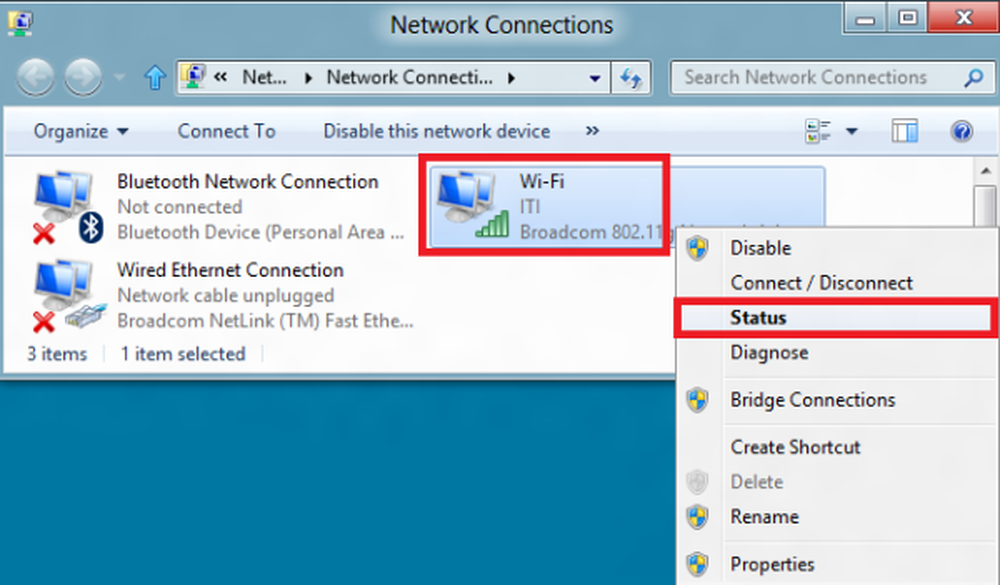
- Nå, når Wi-Fi Status-dialogboksen laster opp, kan du se etter "Trådløse egenskaper" -knappen og klikke på den.
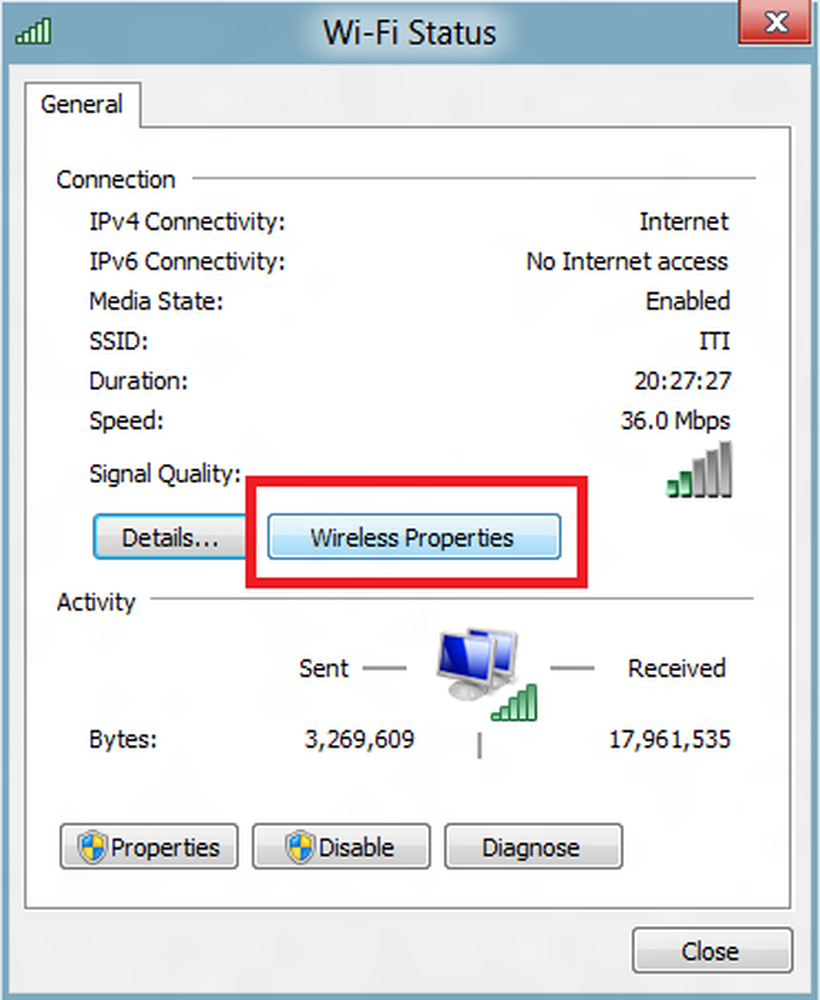
- Du blir sendt til et nytt vindu. I det nye vinduet velger du kategorien Sikkerhet. Her, i skjermbildet nedenfor vil du legge merke til at jeg har WPA2 kryptering aktivert. Dette skyldes at WPA2-kryptering gir bedre sikkerhet enn de eldre WEP- og WPA-krypteringene. Med mindre du setter opp et storstilt bedriftsnettverk med en RADIUS-server, vil du holde fast med WPA2 Personal-kryptering. Du kan lese mer om hvordan du forsterker Wi-Fi-sikkerheten her.
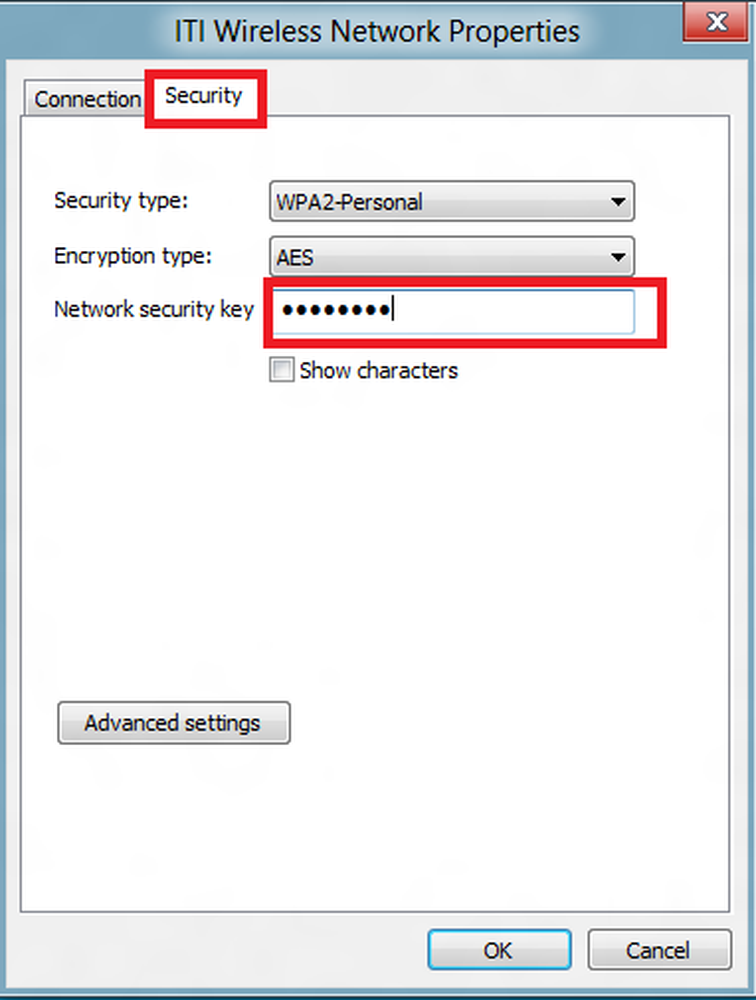
- Her under fanen Sikkerhet merker du 'Nettverkssikkerhetsnøkkel' -felt. Dette feltet inneholder ditt trådløse nettverkspassord i skjult tilstand.
- For å avsløre det trådløse nettverkspassordet, velg alternativet 'Vis tegn' og klikk på 'OK'. Du vil nå kunne se det tapt trådløse nettverkspassordet ditt. Det er så enkelt!
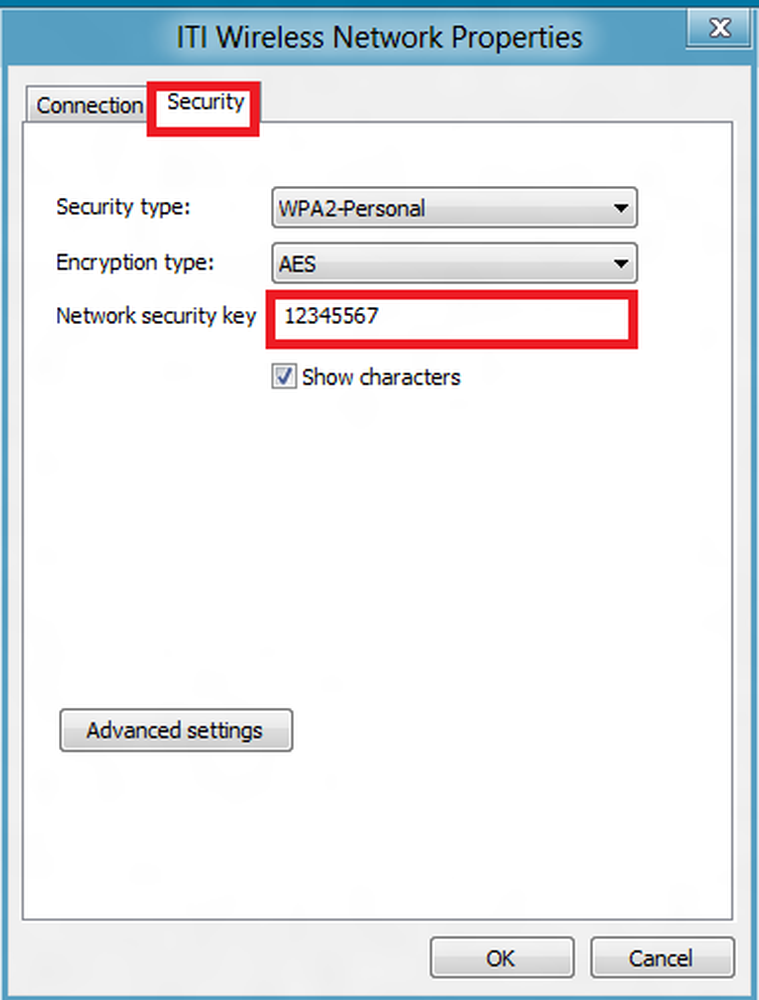
Slik kan du se det tapte trådløse passordet i Windows 8 og Windows 7 også.
WirelessKeyView
Hvis du har glemt Wi-Fi-nettverksnøkkelen, kan du også kjøre et gratis verktøy som heter WirelessKeyView. Det geniale programmet har evnen til å gjenopprette alle trådløse nettverkssikkerhetsnøkler / passord (WEP / WPA) som er lagret i datamaskinen din ved hjelp av tjenesten "Trådløs nullkonfigurasjon". Det tillater også å slette nøkler fra gamle nettverk som du ikke lenger trenger, og kopiere de som du trenger til utklippstavlen, for å sende eller lagre.

Hvis du har flere tips å tilby, vennligst del dem i kommentarfeltet nedenfor.
Disse linkene kan også interessere deg:- Gjenopprett tapte eller glemt Windows-passord og få tilgang til datamaskinen
- Verktøy for å gjenopprette tapte passord for Messenger, Email, VPN / RAS / DialUp passord, etc..
- Gjenopprett Windows Network Login
- Gjenopprett tapte eller glemte Internet Explorer-passord med IE PassView
- ChromePass hjelper deg med å gjenopprette glemte passord fra Chrome Browser
- OperaPassView: Gjenopprett tapte eller glemte operapassord
- PasswordFox: Firefox Password Recovery Tool for å gjenopprette glemte passord.




